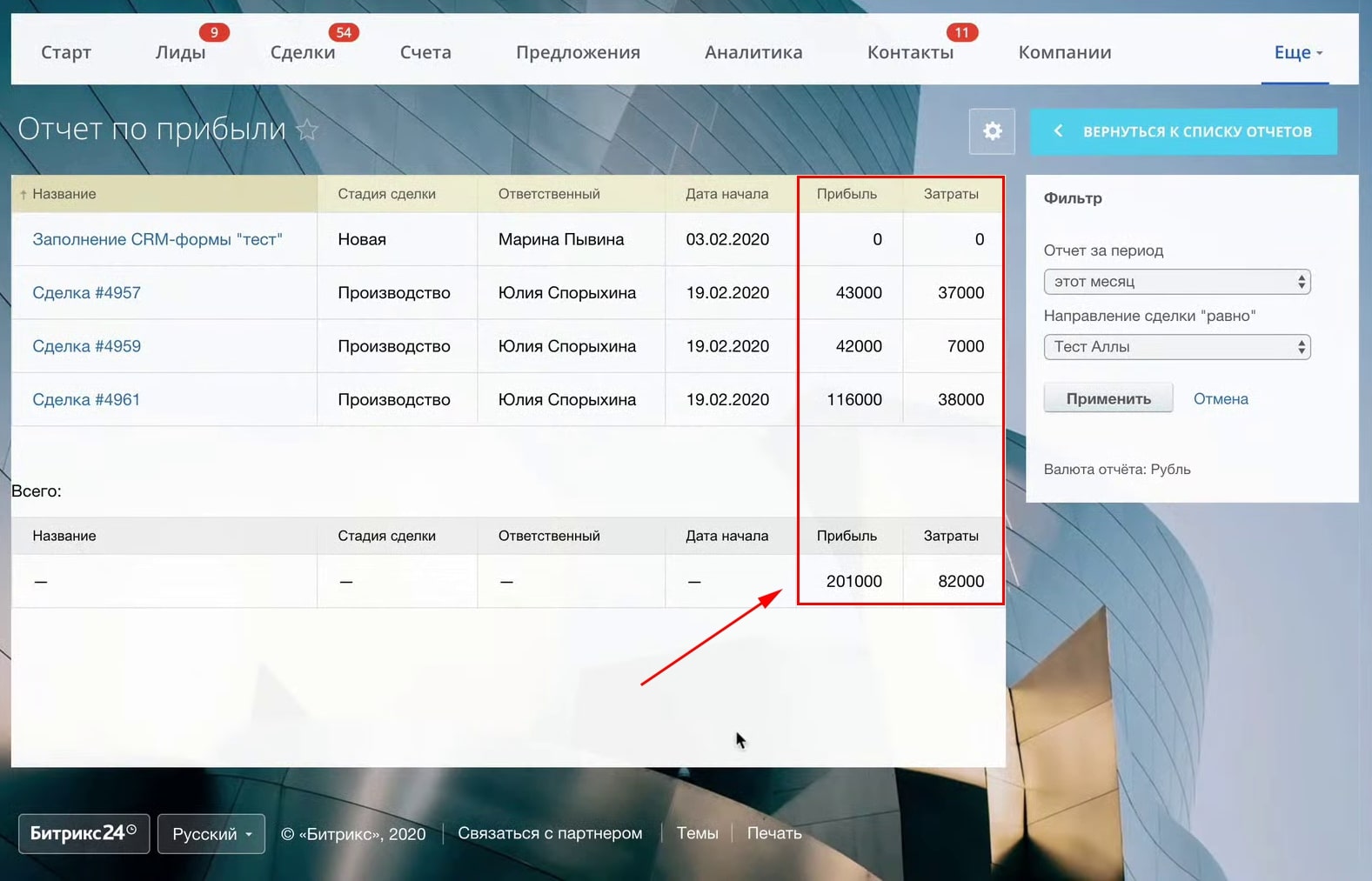Расчет прибыли: отчёты и формулы в Битрикс24


С помощью роботов Битрикс24 легко настроить выполнение математических действий. Чтобы рассчитать прибыль через робота, зайдите в раздел «CRM», вкладка «Ещё» и выбирайте «Настройки».
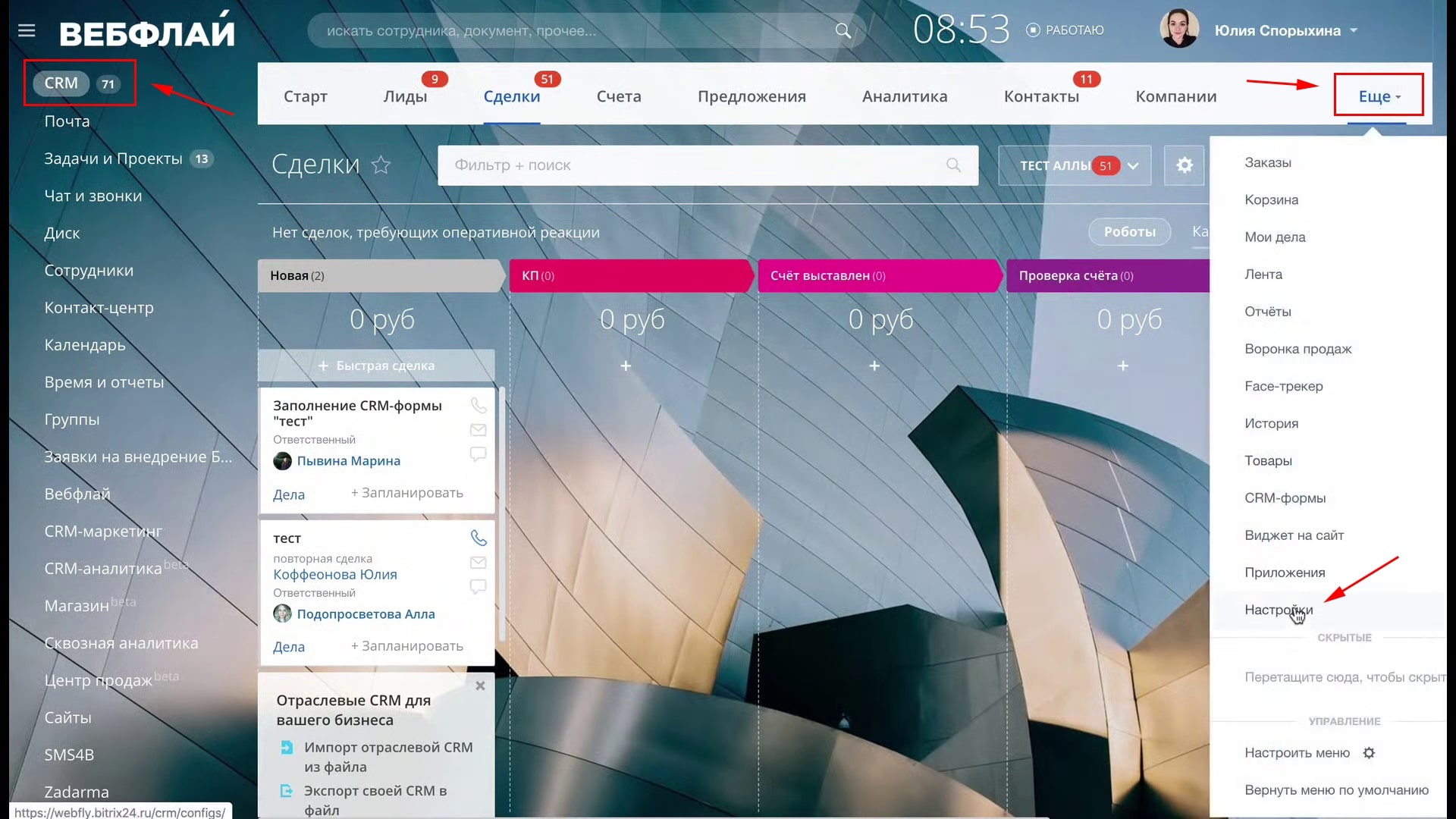
Далее «Настройки форм и отчётов», затем «Пользовательские поля».
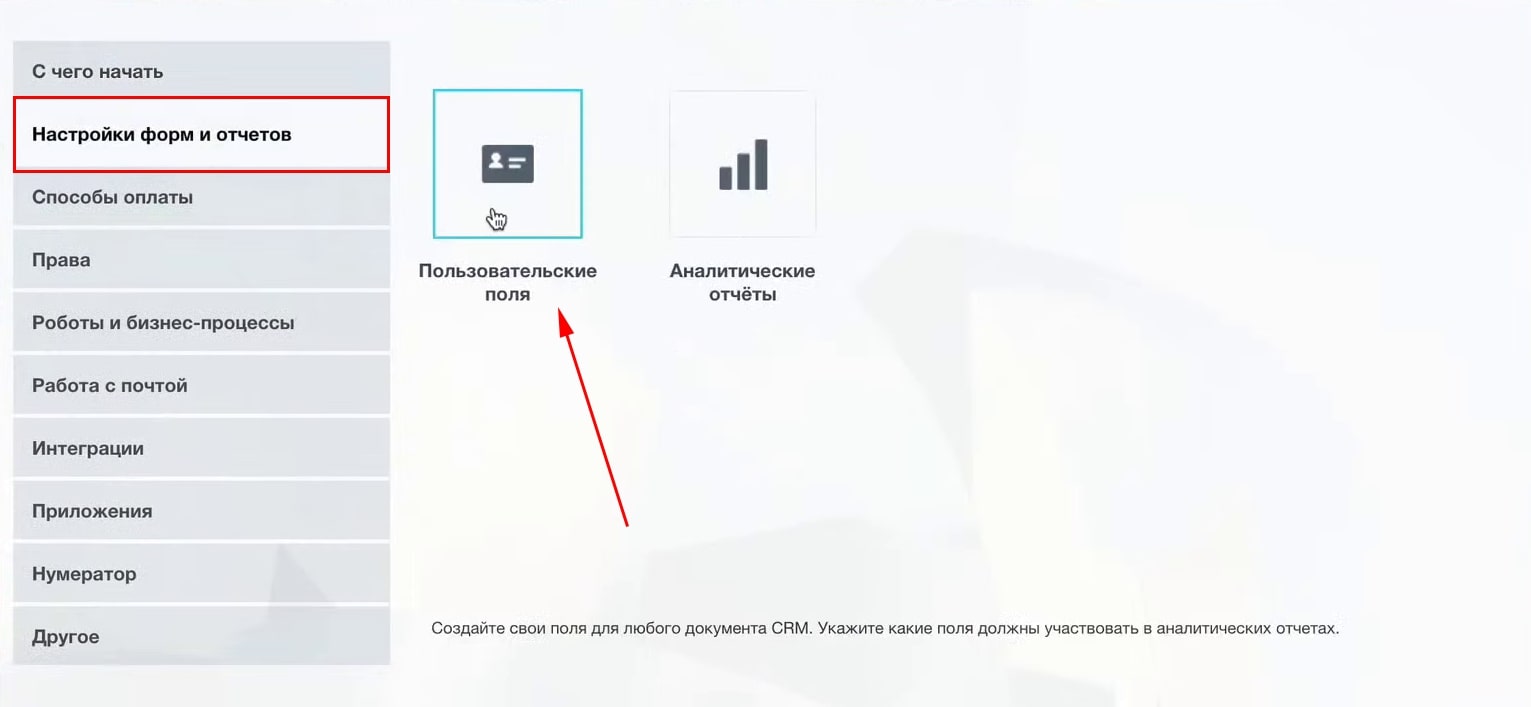
Создайте два поля типа «Число» в карточке сделки. Одному полю дайте название «Прибыль», второму — «Затраты».
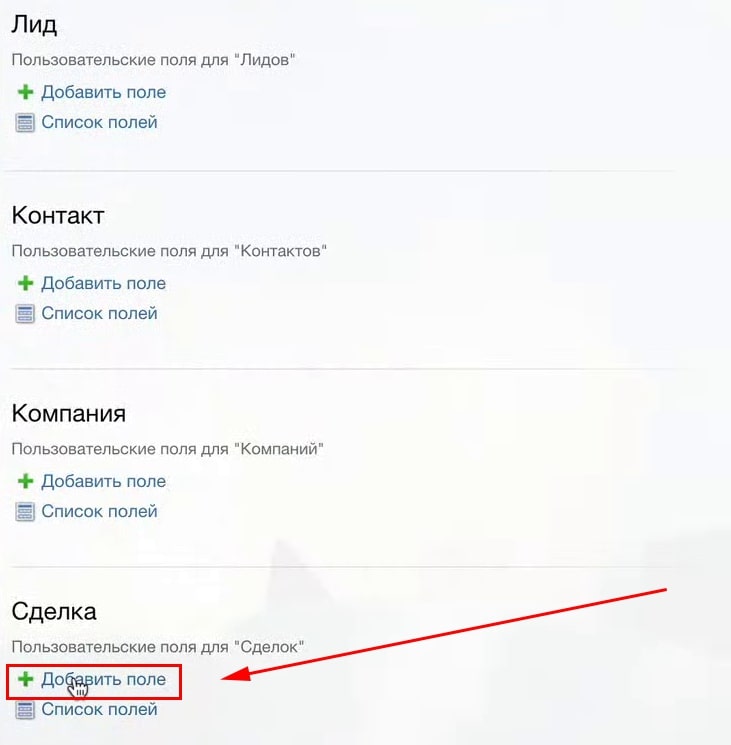
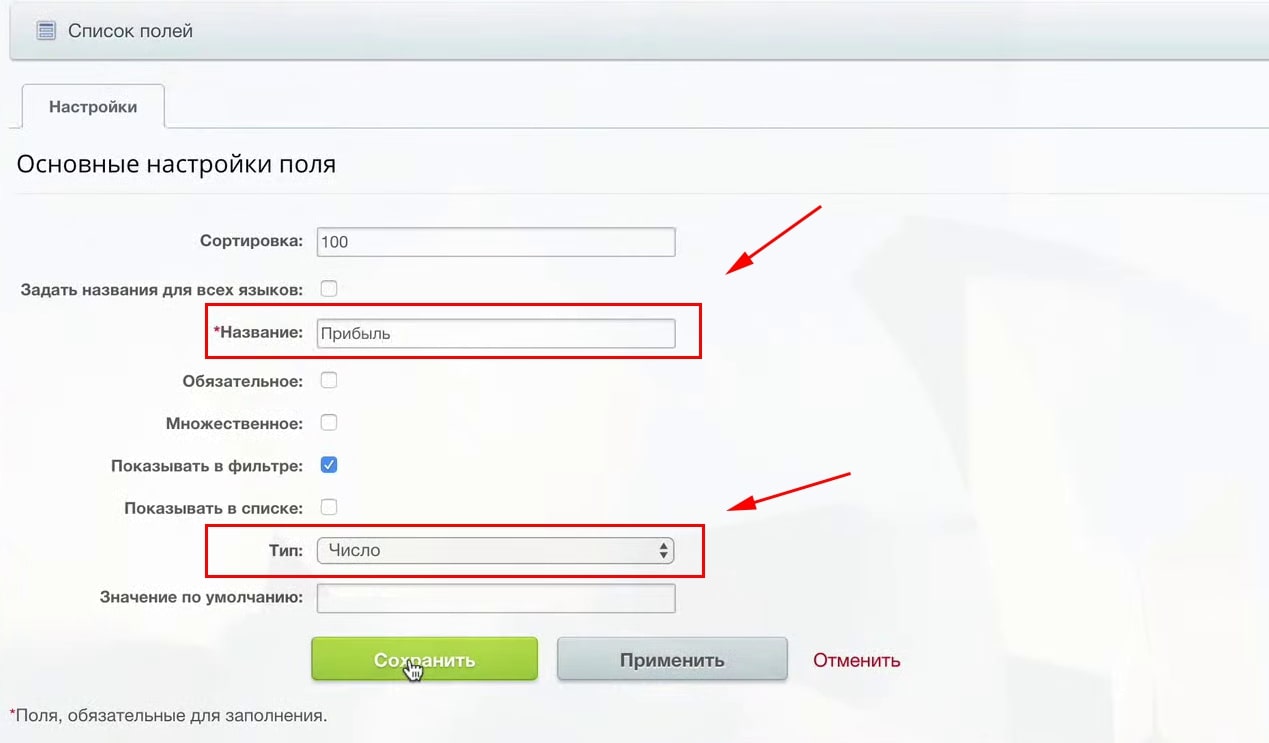
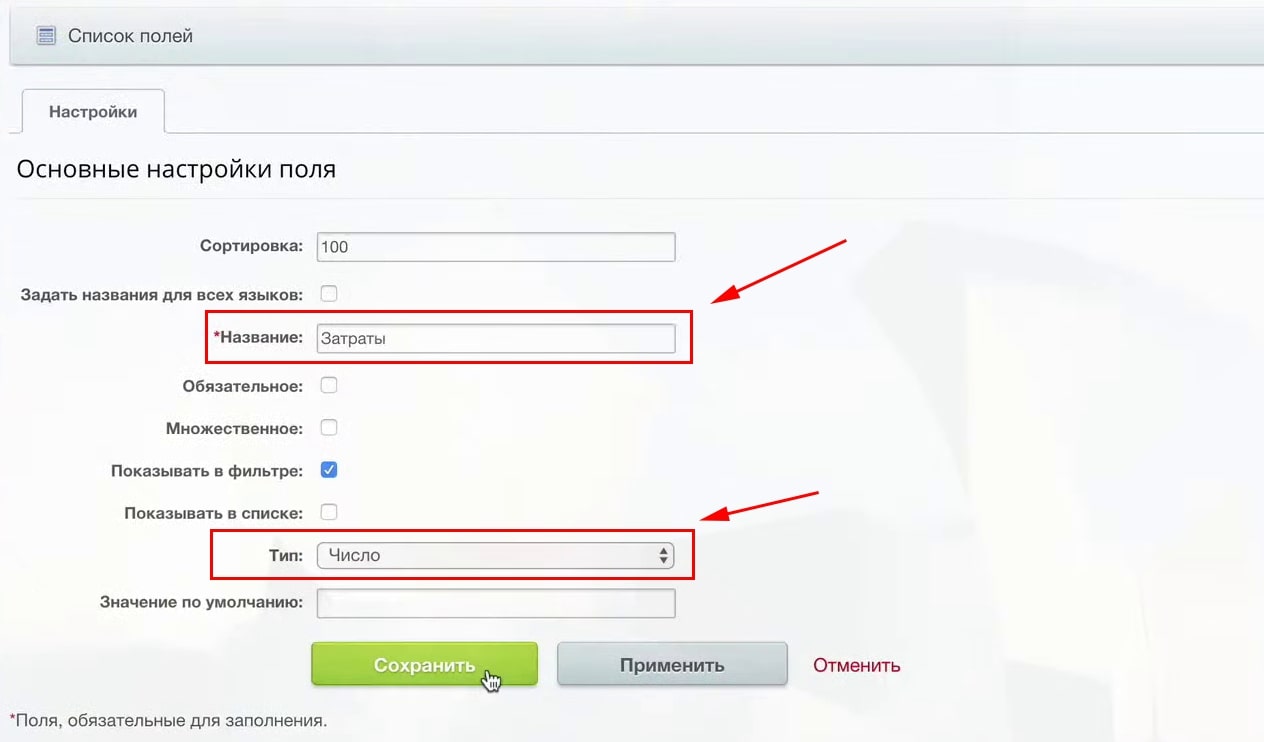
Теперь перейдите в раздел «Сделки» и нажмите «Добавить сделку».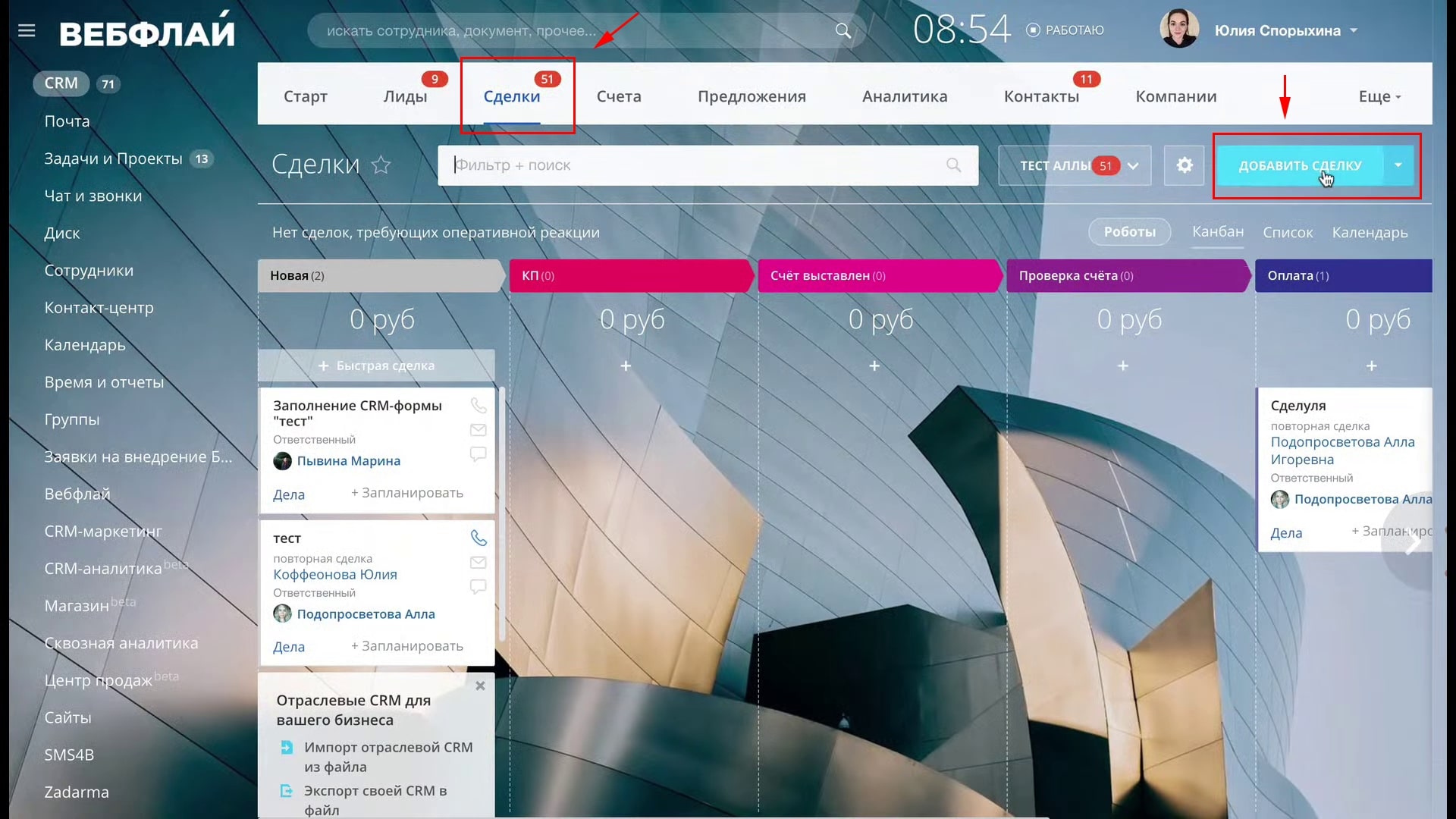
В окне «О сделке» нажмите «Выбрать поле» и добавляйте созданные ранее поля «Прибыль» и «Затраты».
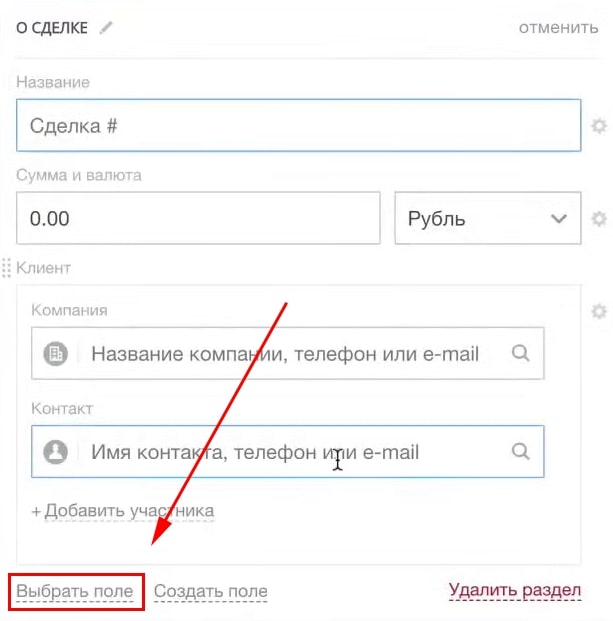
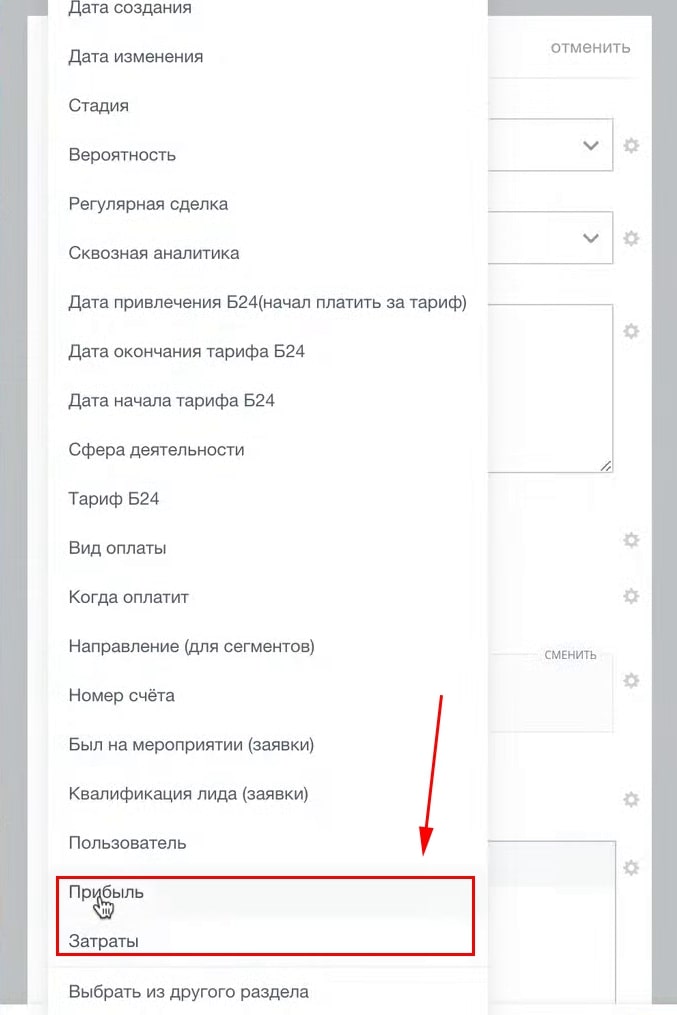
Поля могут быть настроены так, как вам удобно. Например, можно поменять их местами. Для этого захватите за левый верхний угол нужного поля и перетащите его в новое место. Переместите поля ближе к сумме, чтобы все значения находились рядом.
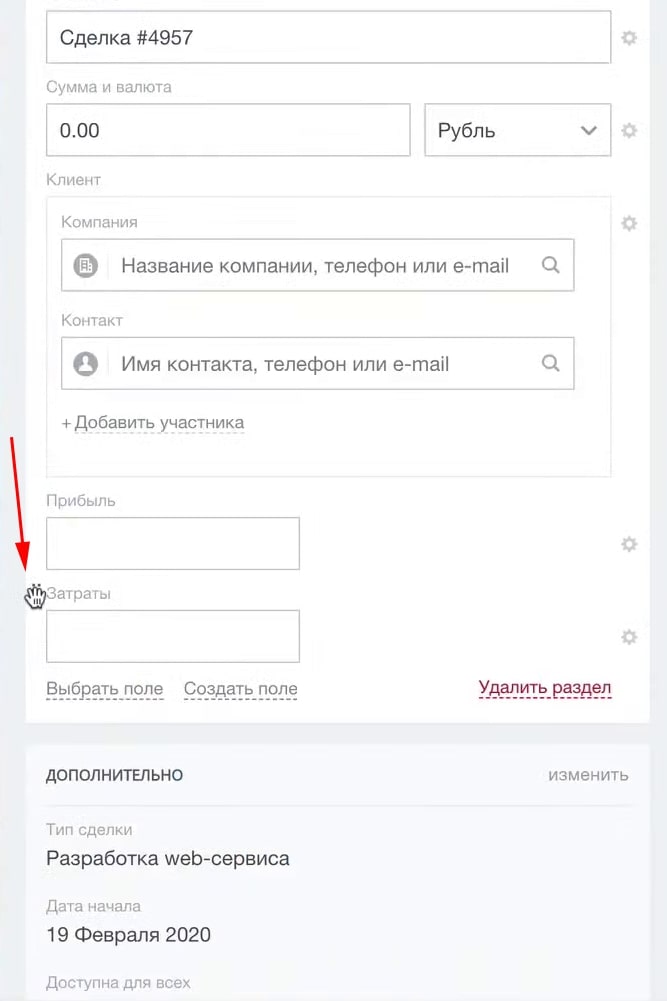
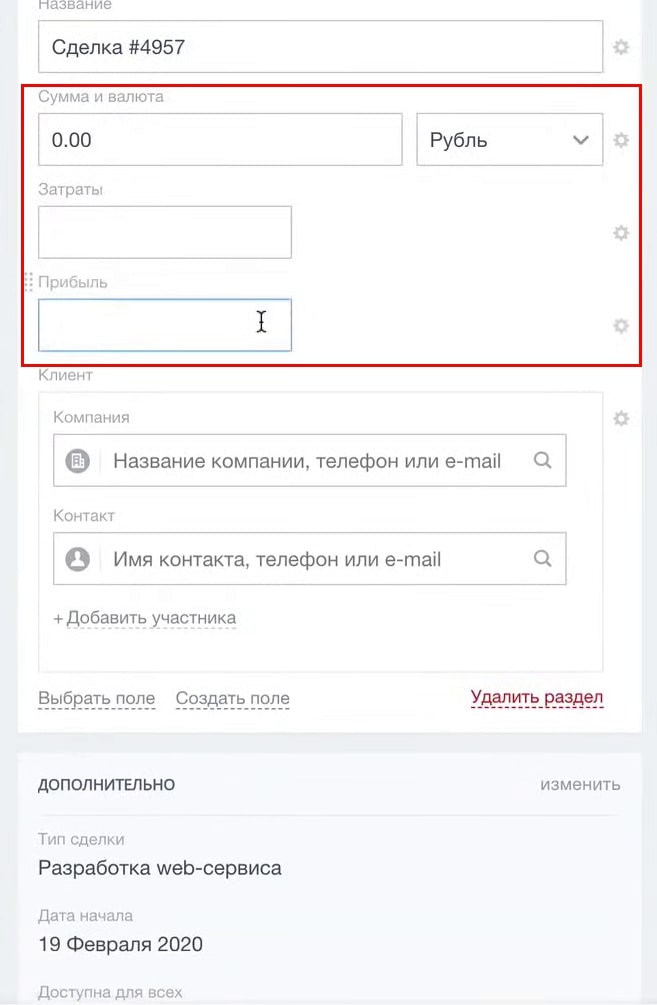
Сохраните настройки.
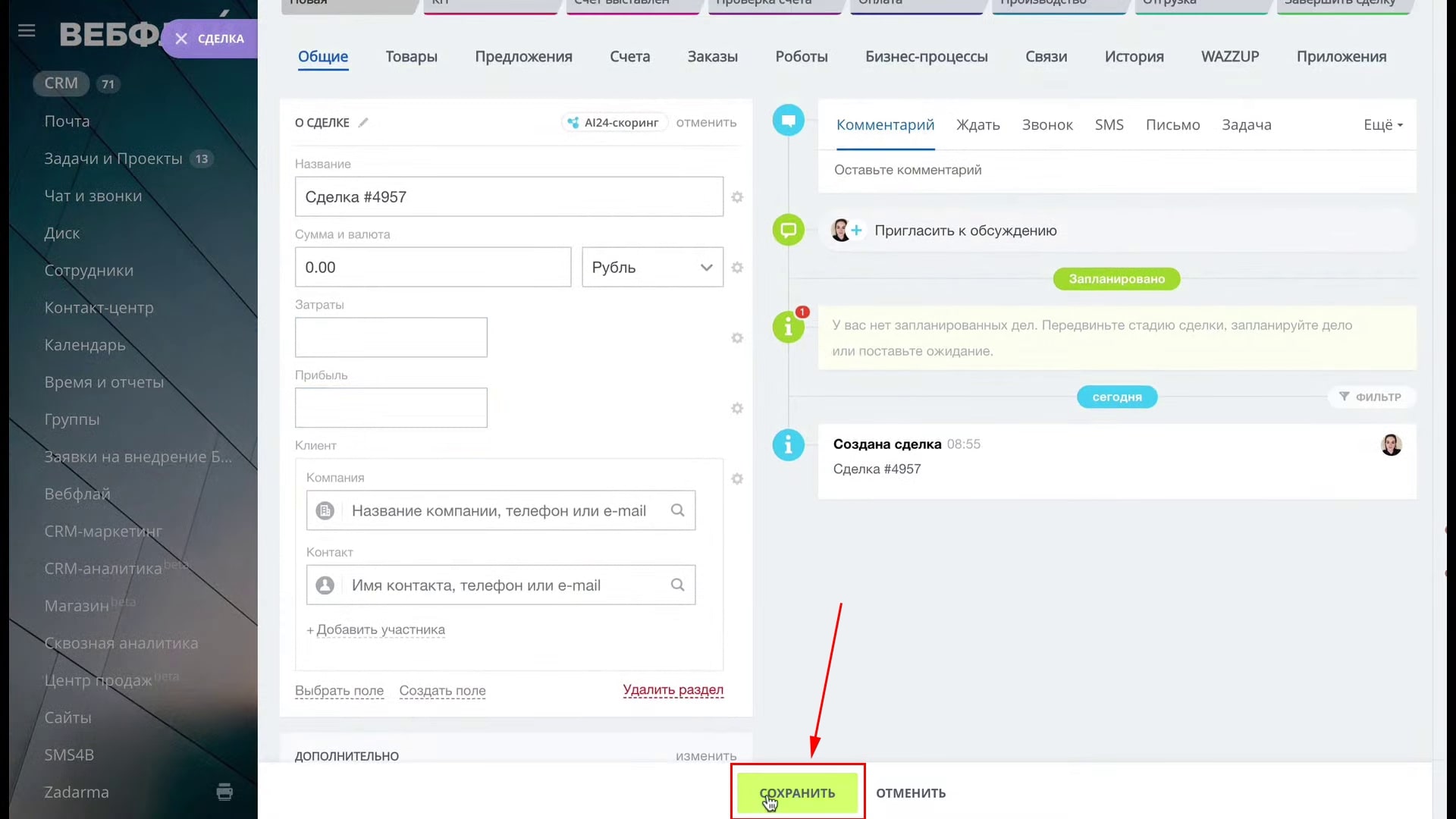
Чтобы задать формулу, переходите в раздел «Роботы» и добавляйте робота на этапе «Производство». Перелистывайте строку состояния сделки до нужного этапа и нажимайте «Настроить роботов».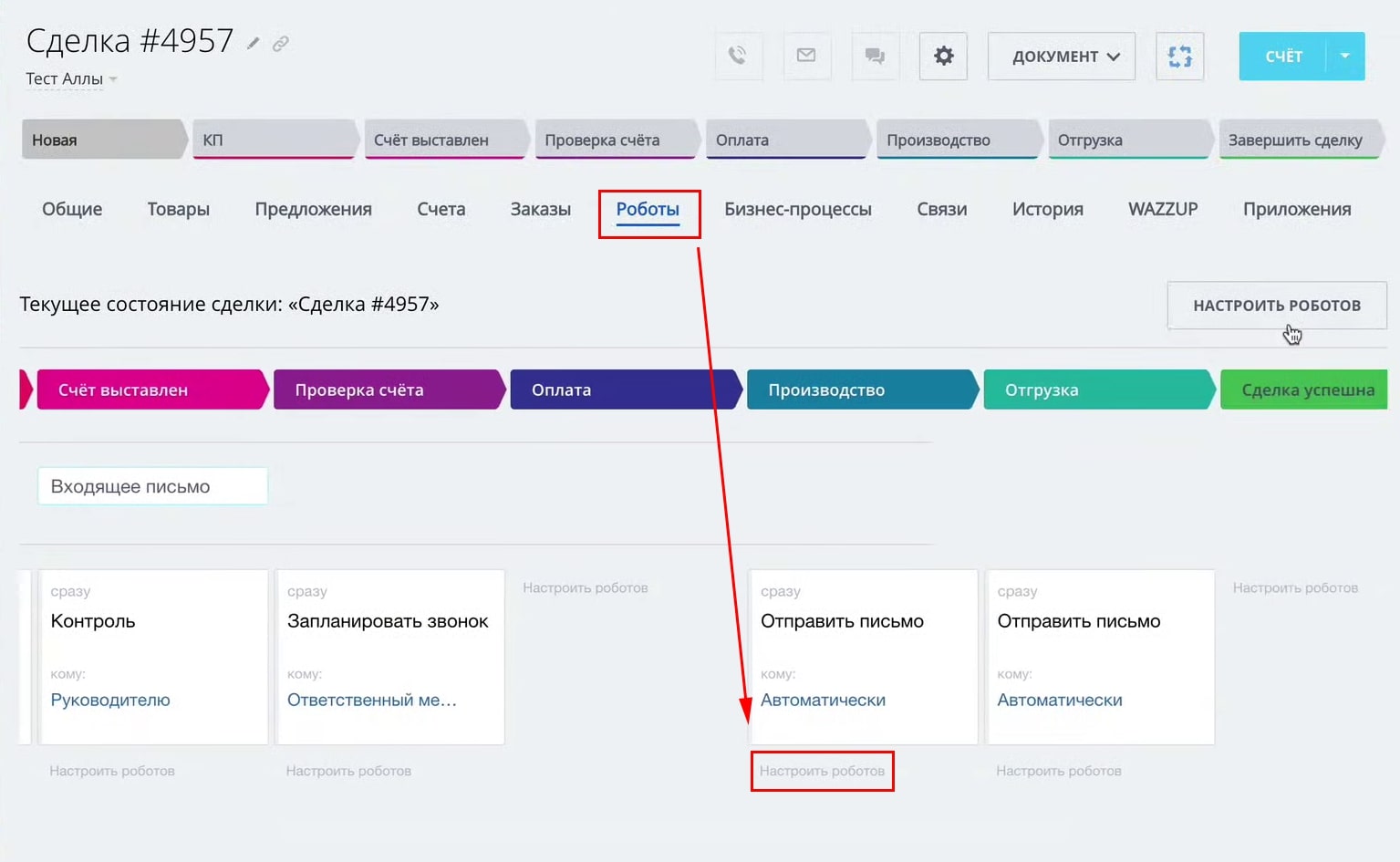
Под нужным этапом нажмите «Добавить». Выбирайте «Для сотрудника», затем «Изменение документа».
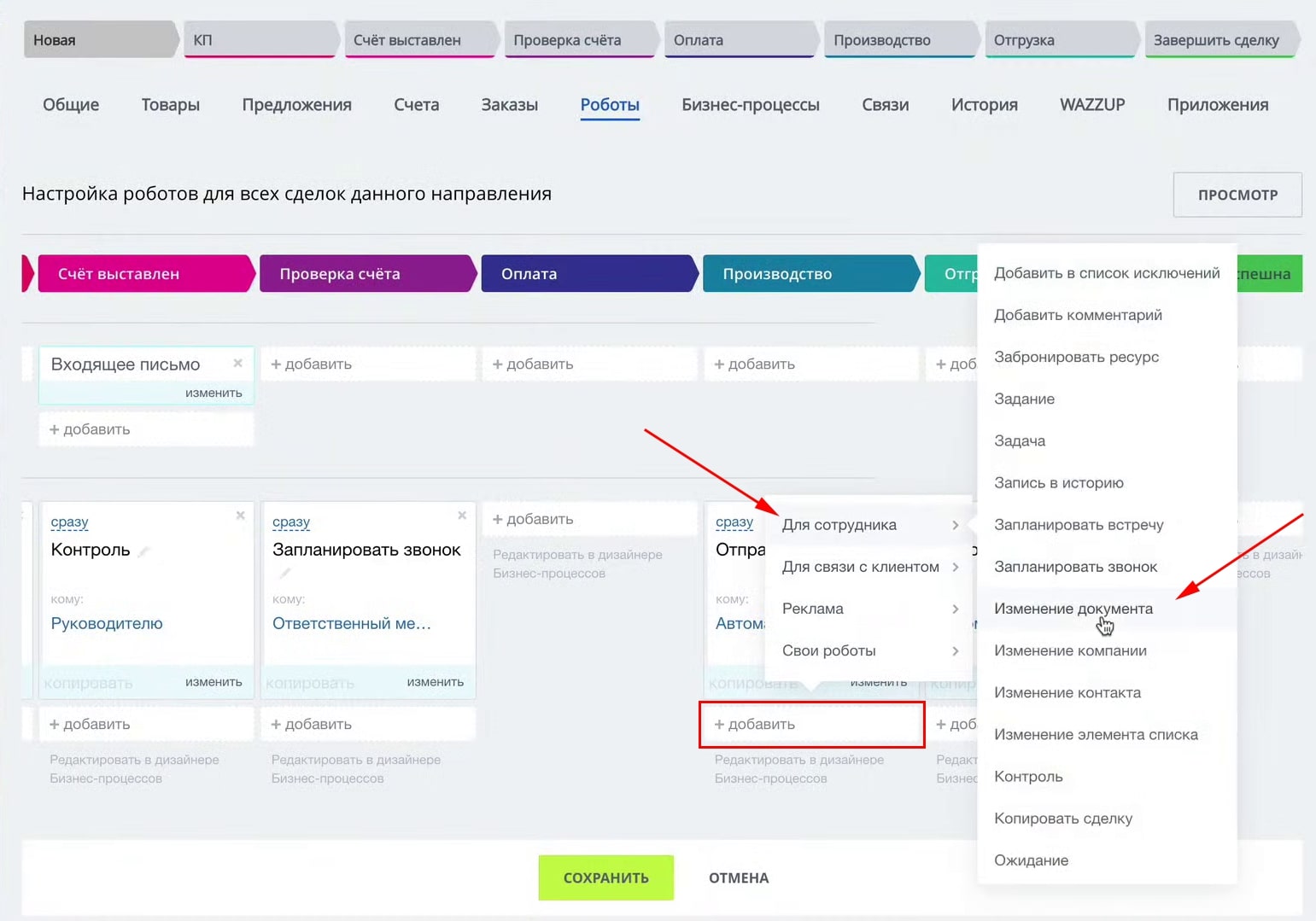
В появившемся окне удалите поле «Название» и добавьте поле «Прибыль».
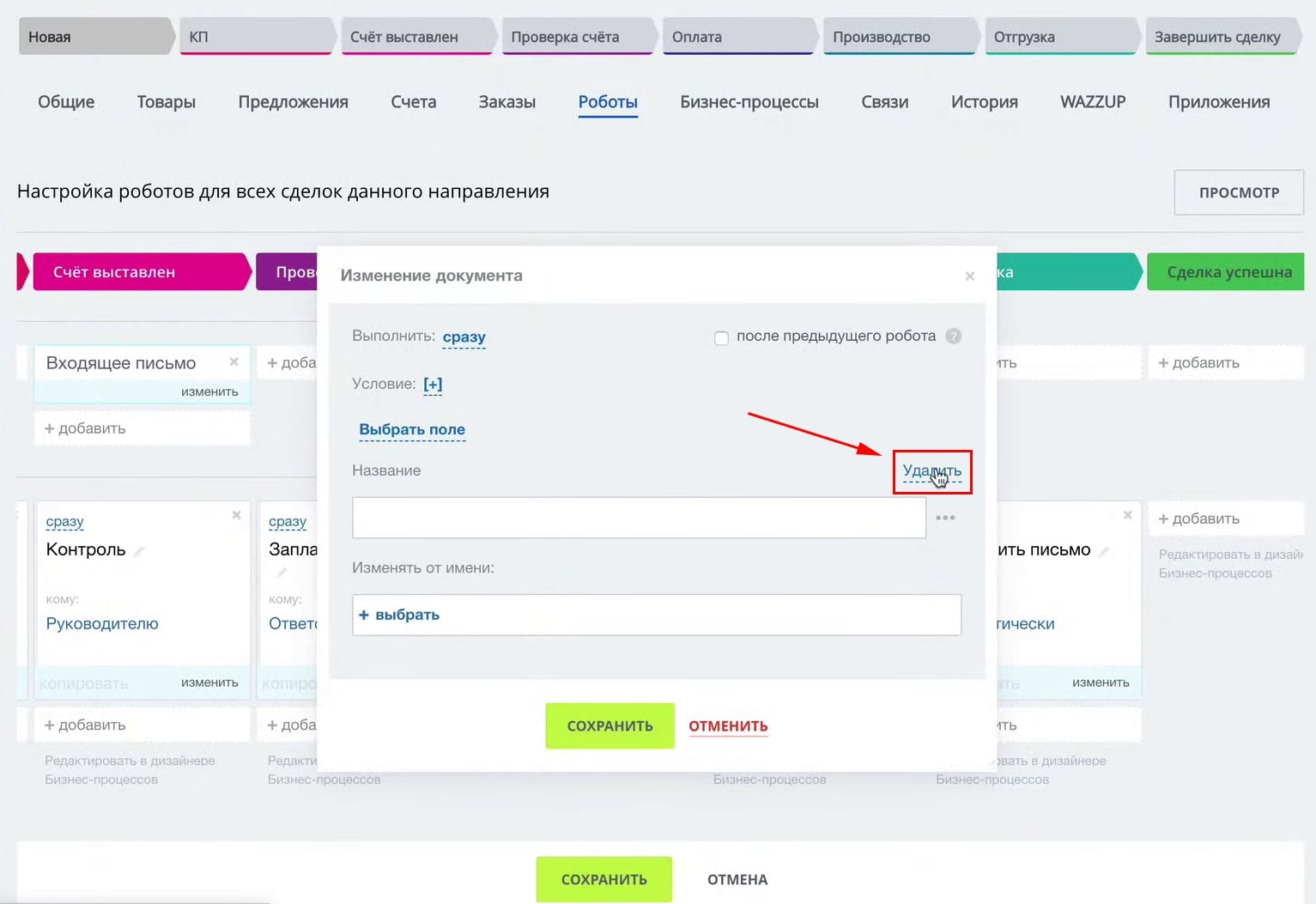
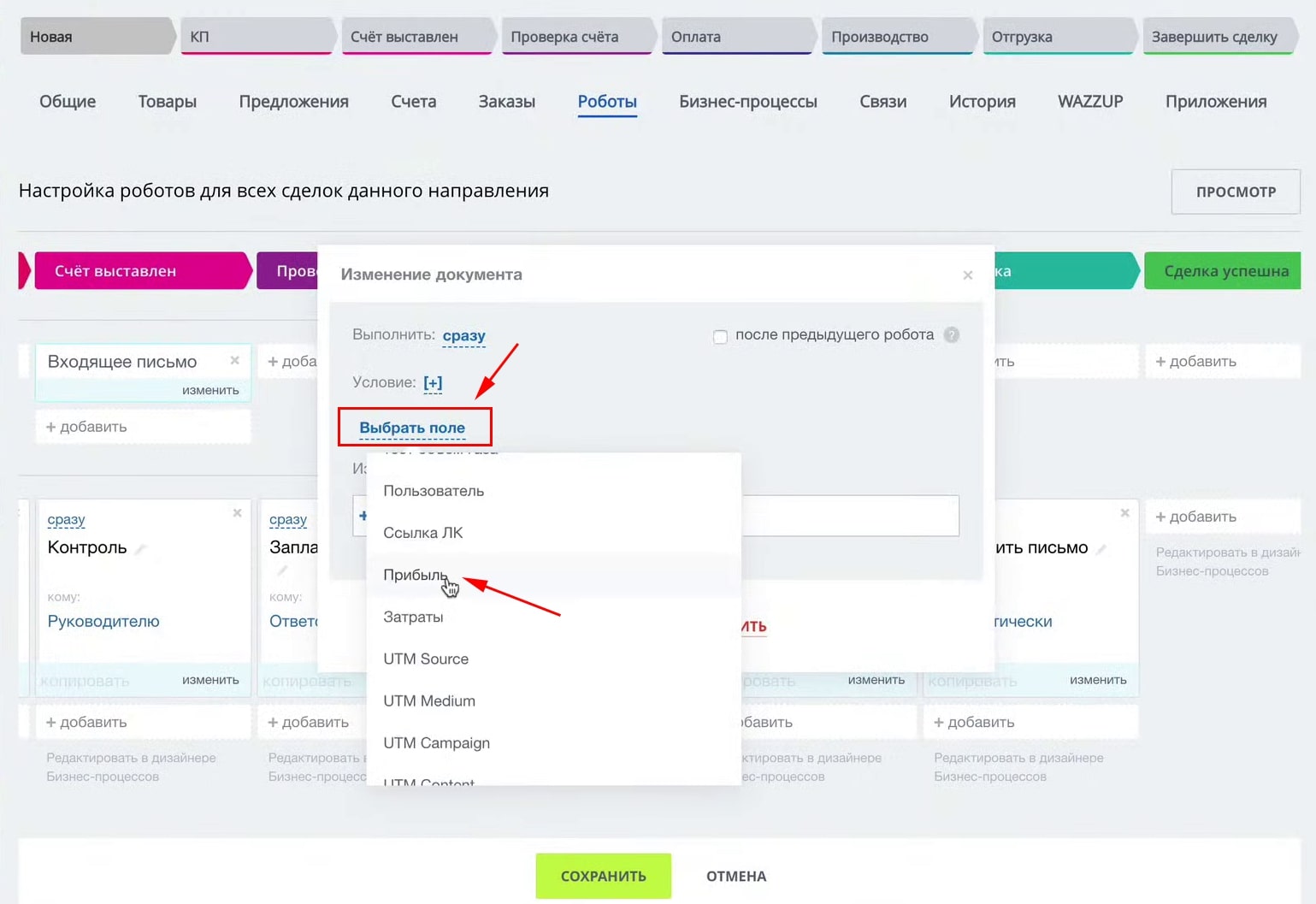
Задайте формулу. Вручную введите знак равенства, затем нажмите на три точки рядом с полем и выбирайте «Сделка». В появившемся подменю нажмите на значение «Сумма».
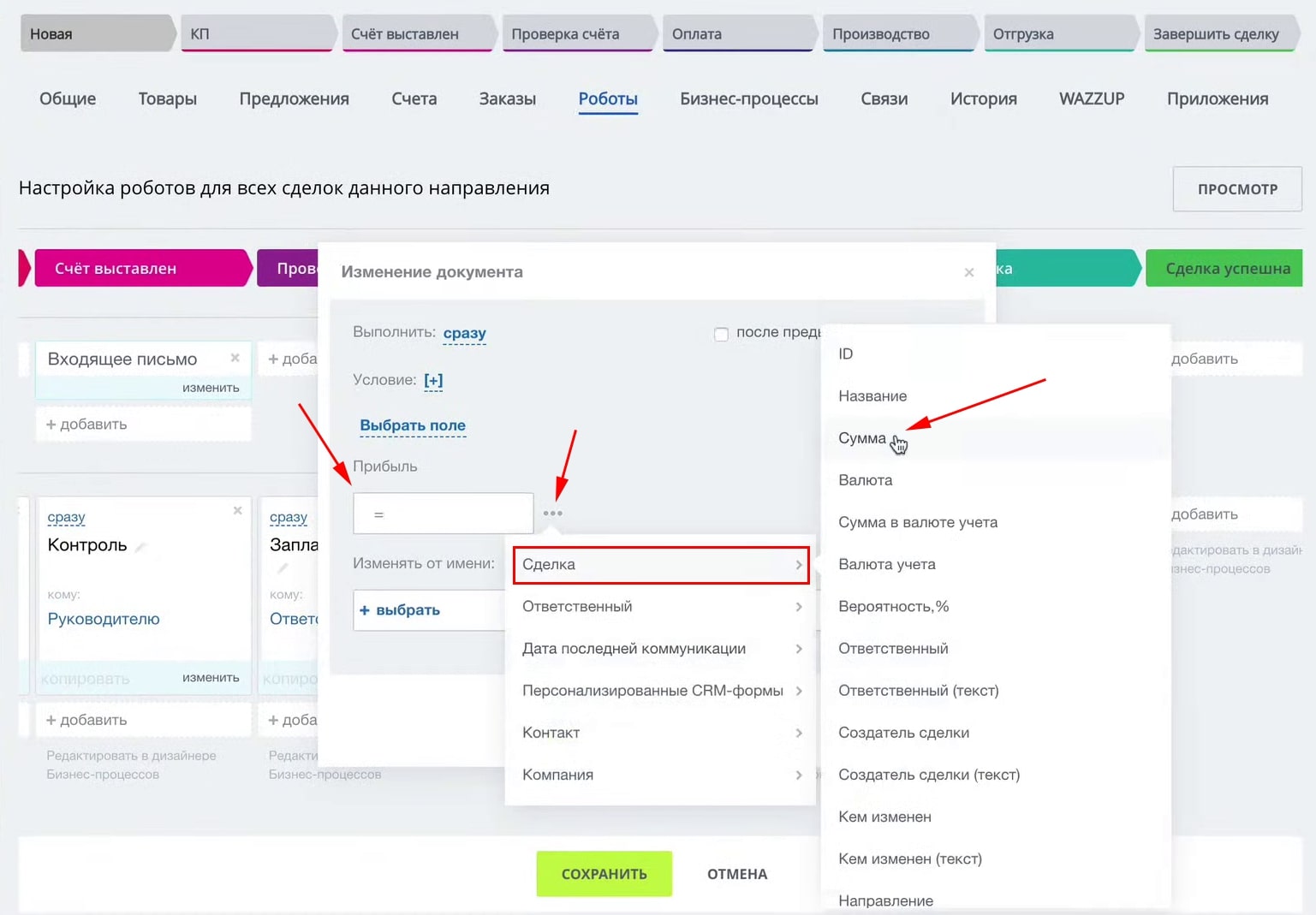
Далее в формуле вручную поставьте минус, в расширенном меню также выбирайте строку «Сделка» и значение «Затраты».
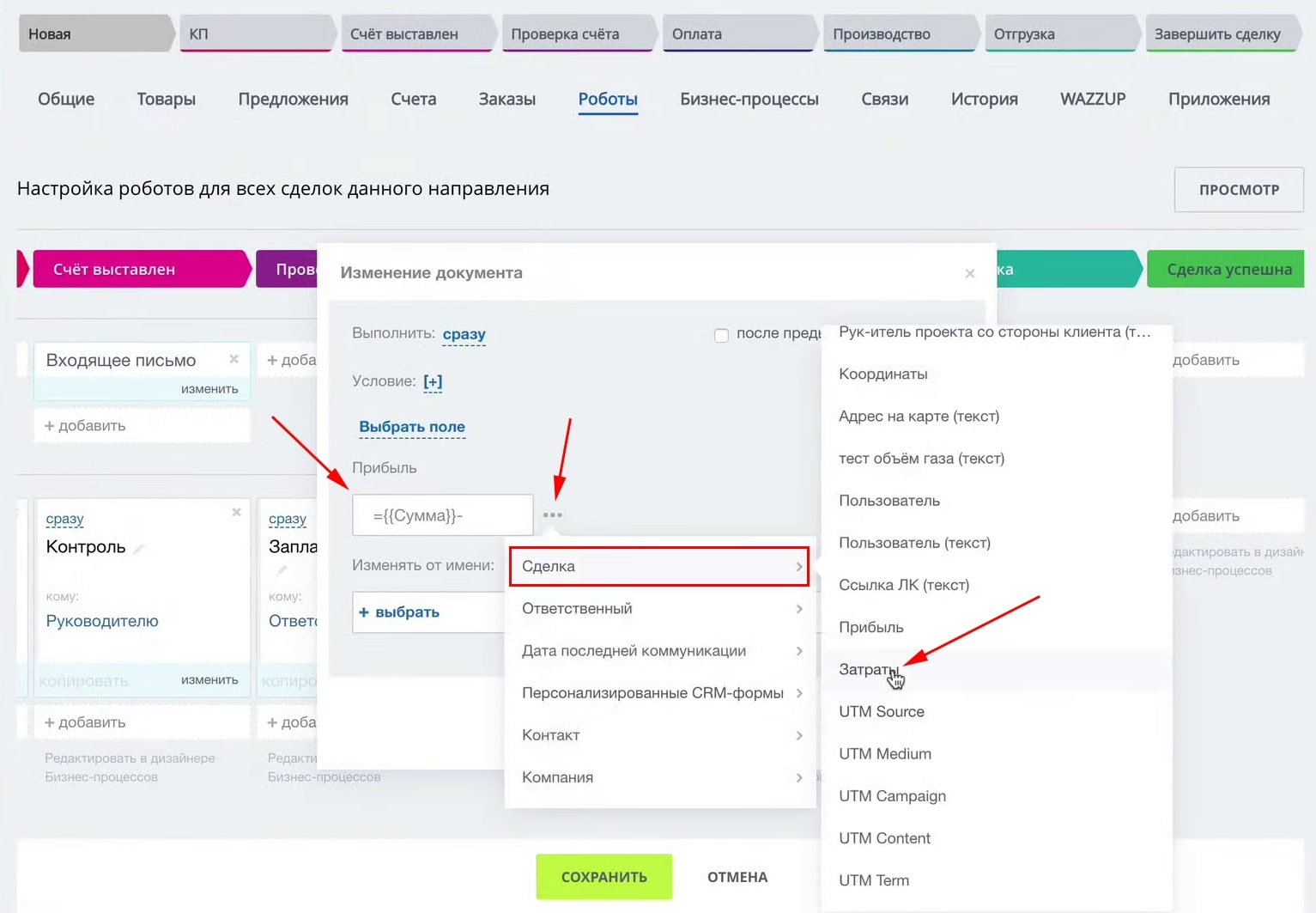
Сохраните полученные настройки.
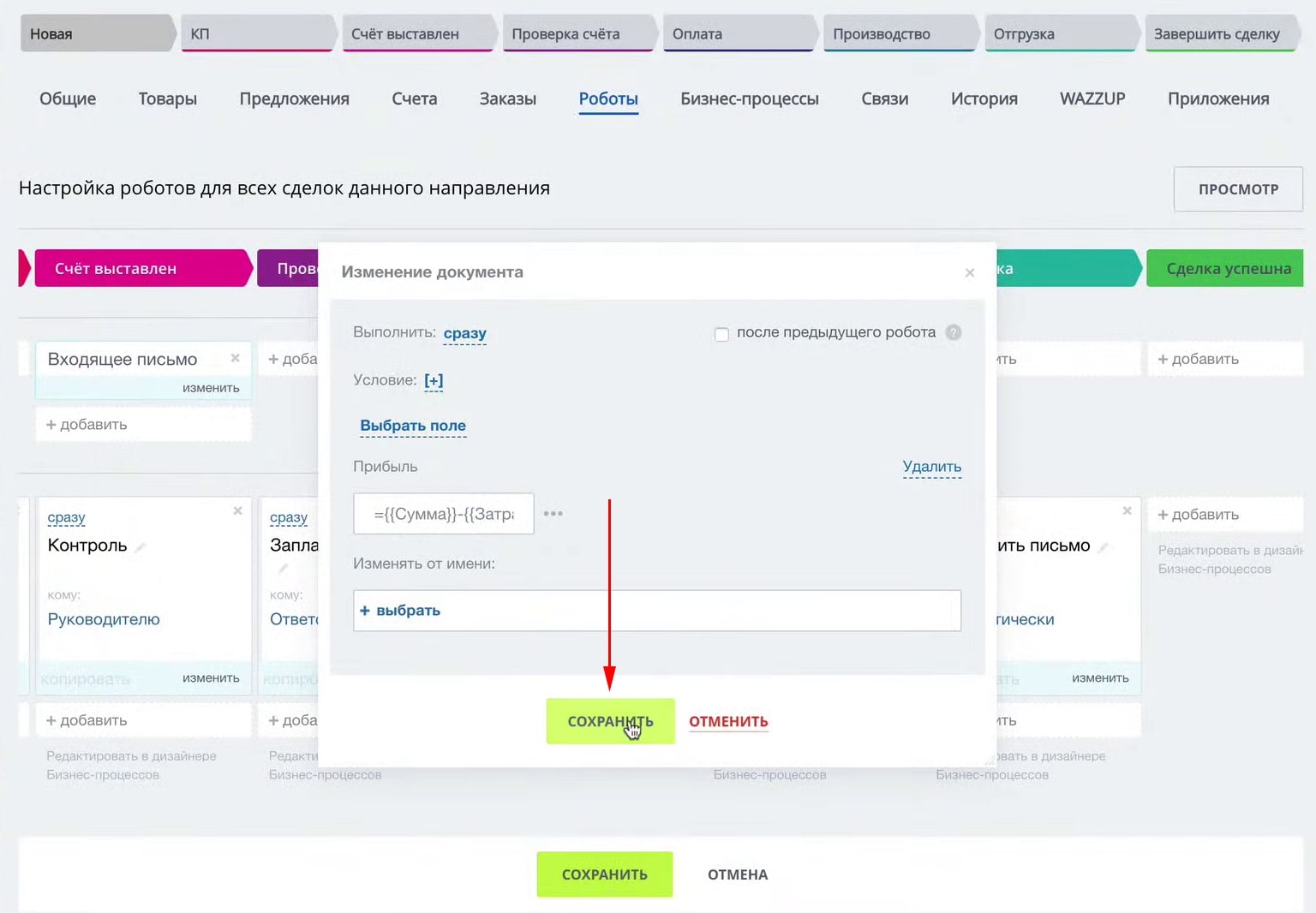
Как именно работают эти настройки. При создании сделки укажите необходимую сумму. При добавлении товаров в поле «Затраты» внесите информацию о затратах в числовом виде. Сохраните.
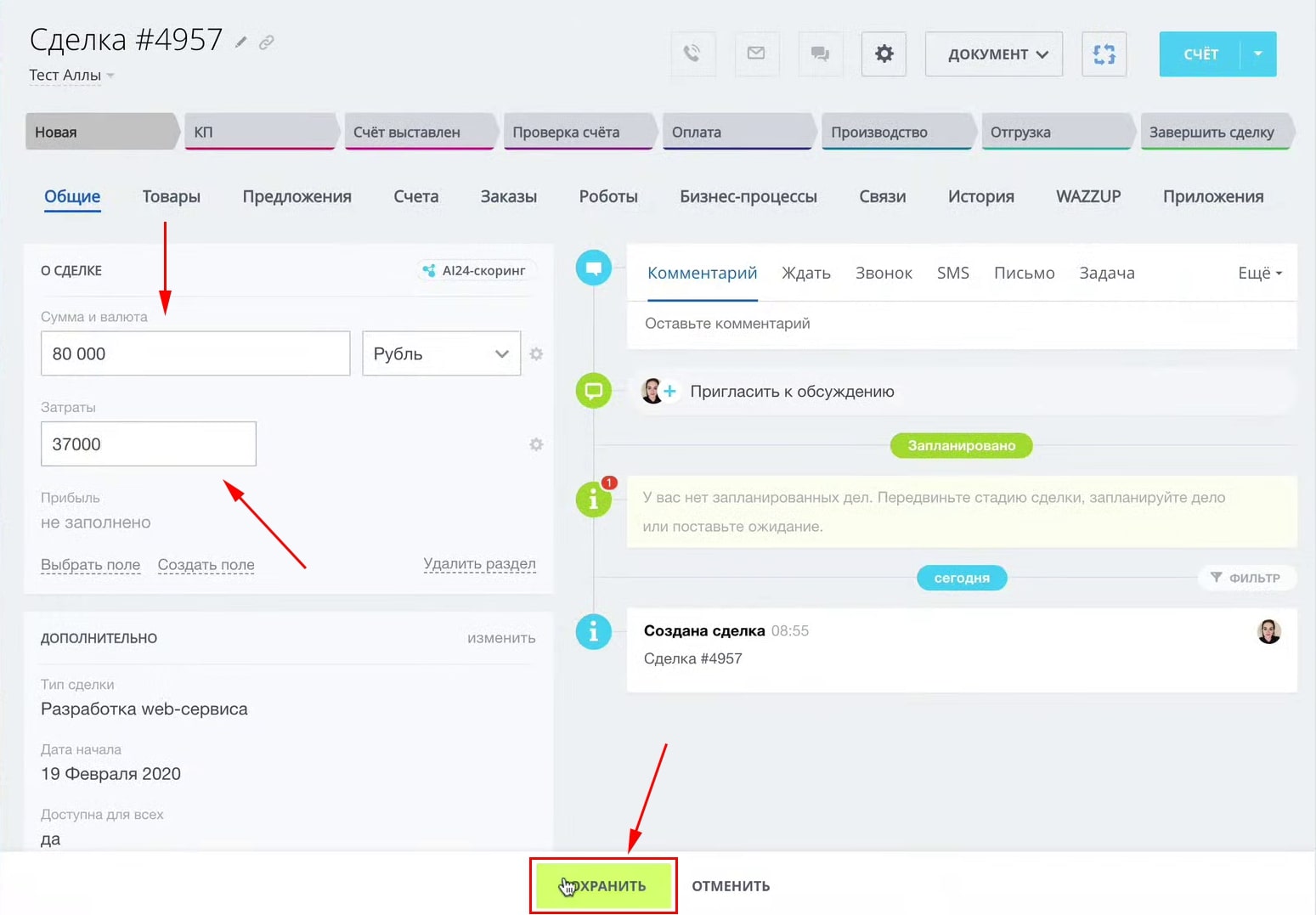
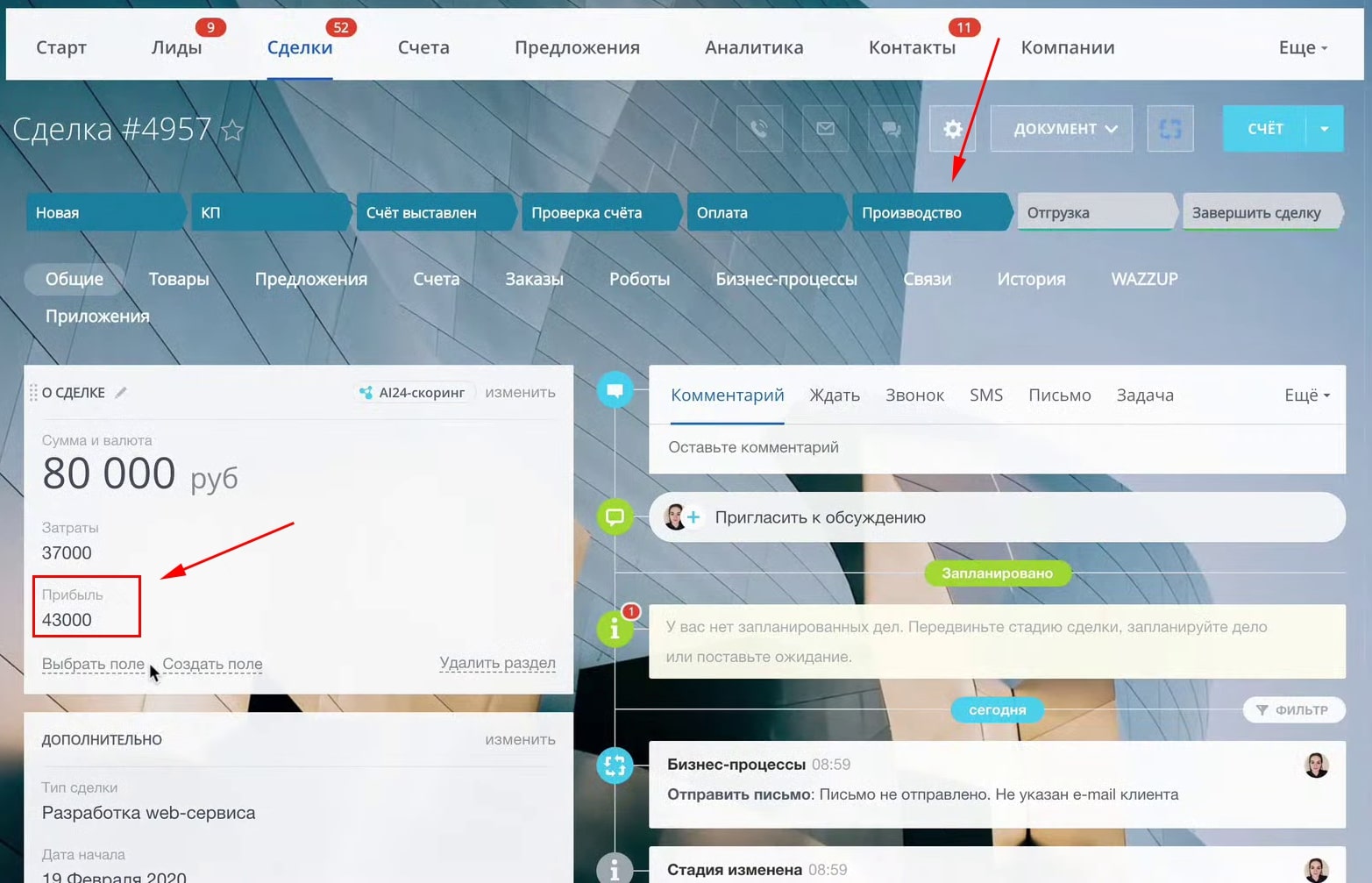
При переходе на стадию производства Битрикс24 рассчитает полученную прибыль.
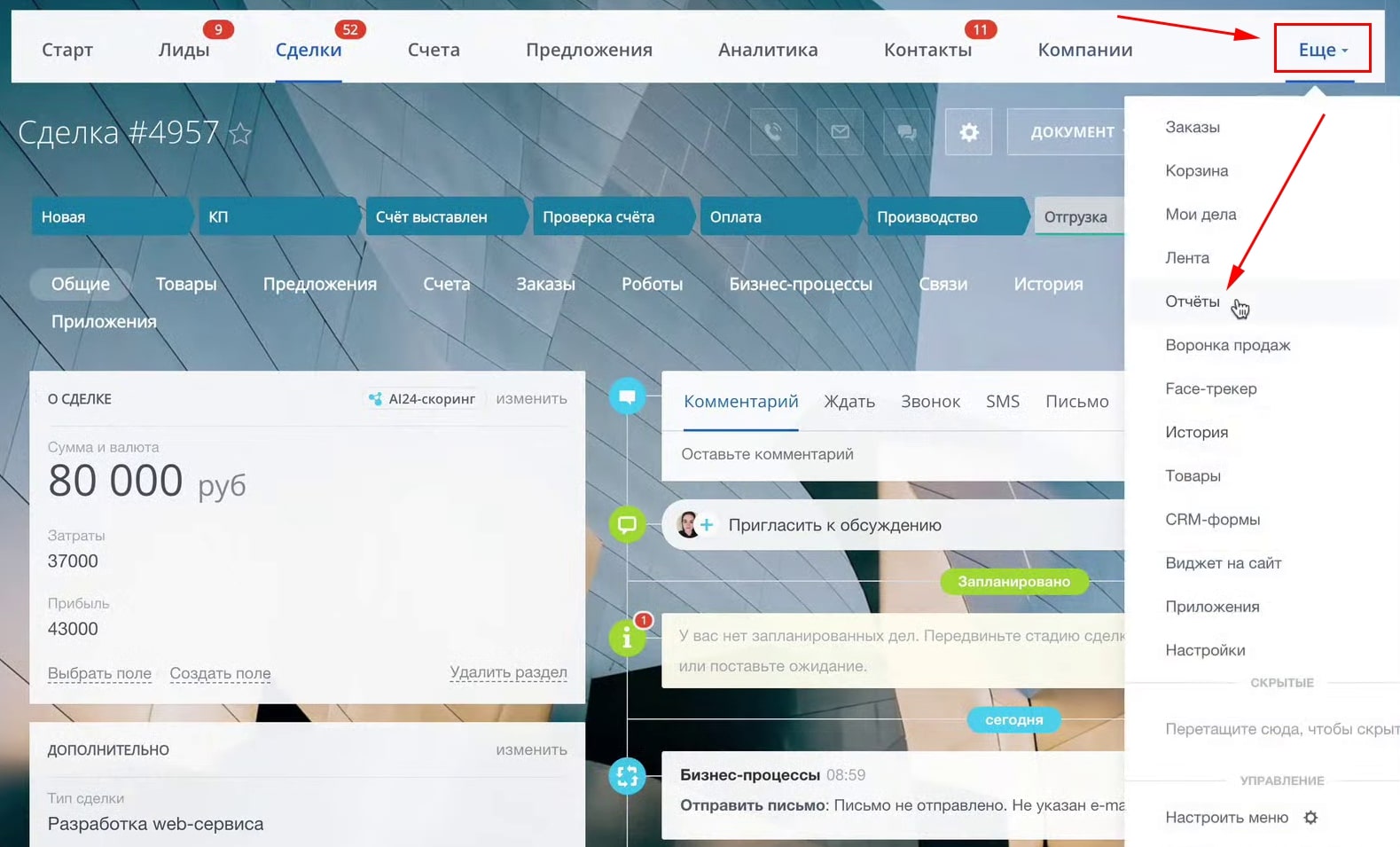
Создайте отчёт по прибыли. Переходите во вкладку «Ещё» и выбирайте строку «Отчёты». Нажимайте «Добавить отчёт».
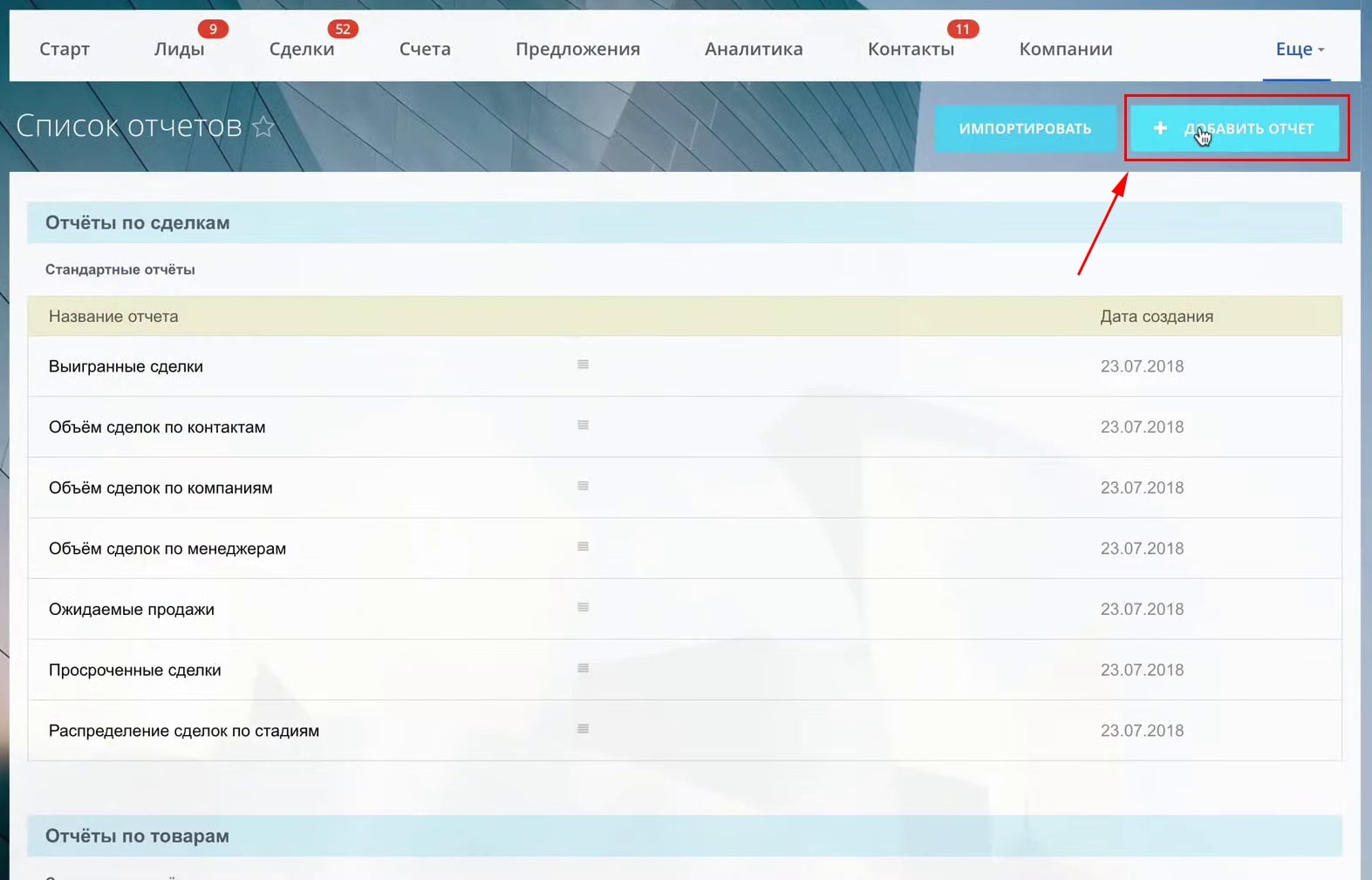
Введите название отчёта и описание (по желанию).
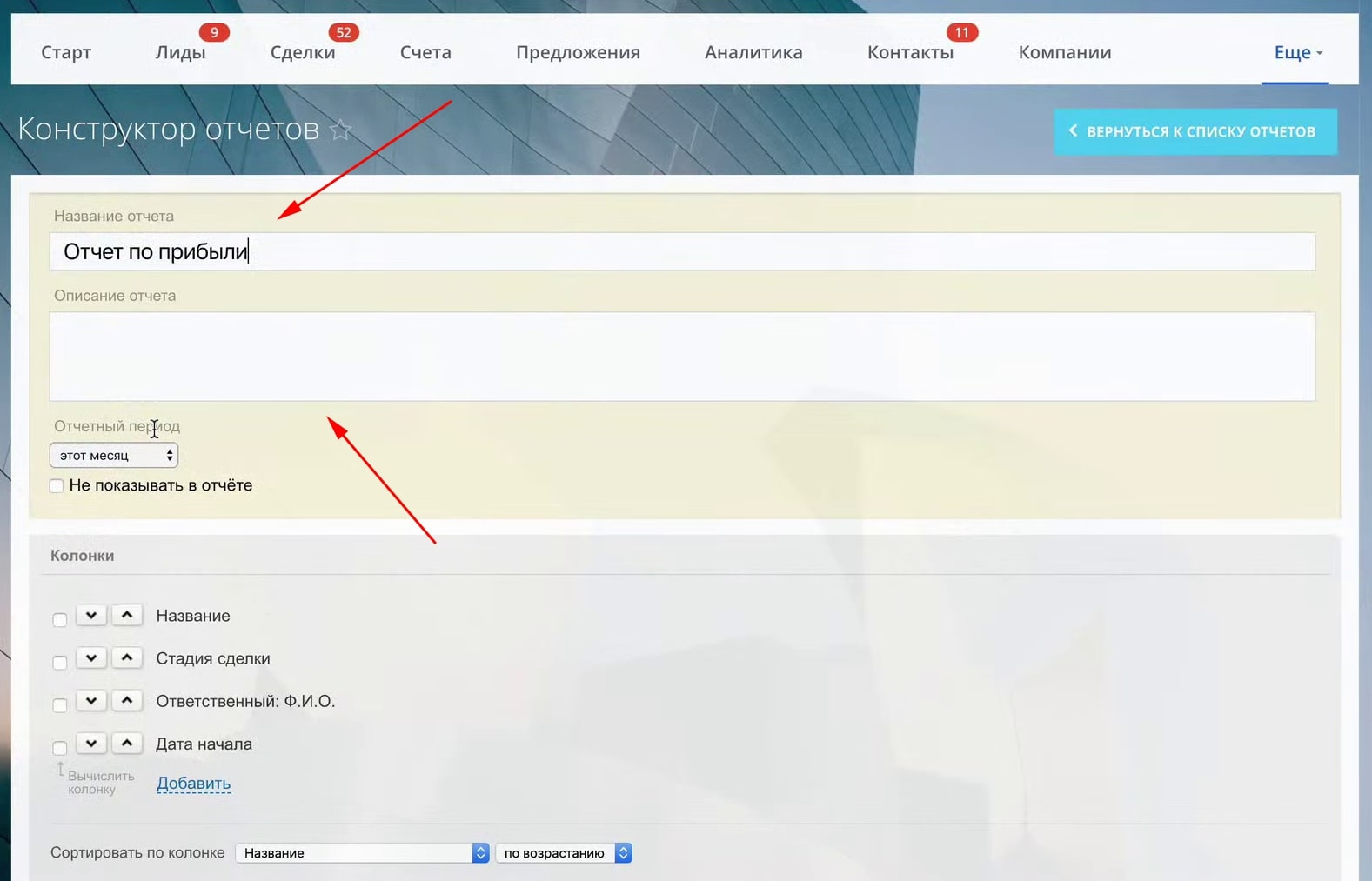
Переходите ниже. В разделе «Колонки» добавляйте новые поля «Прибыль» и «Затраты».
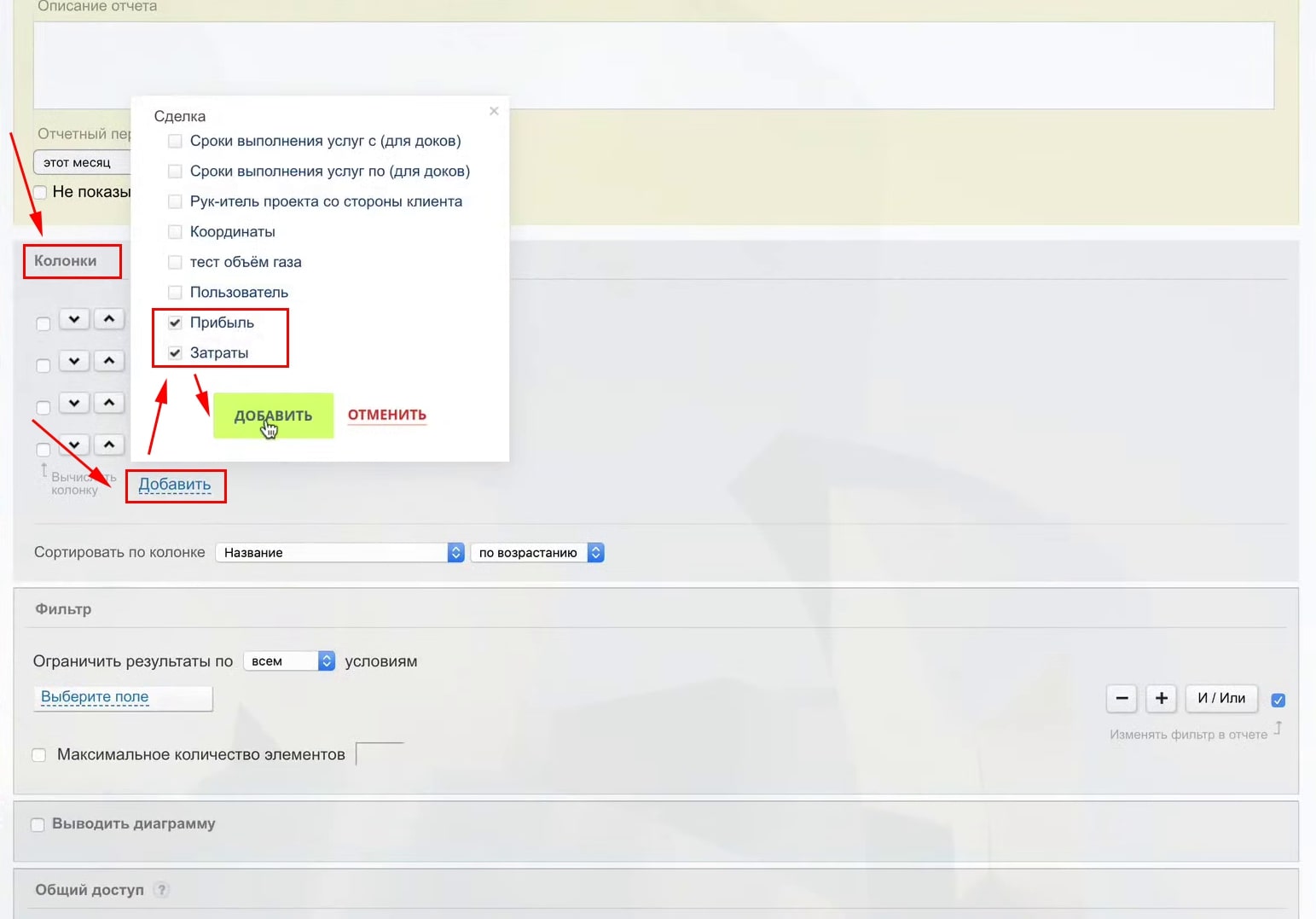
Создайте отчёт.
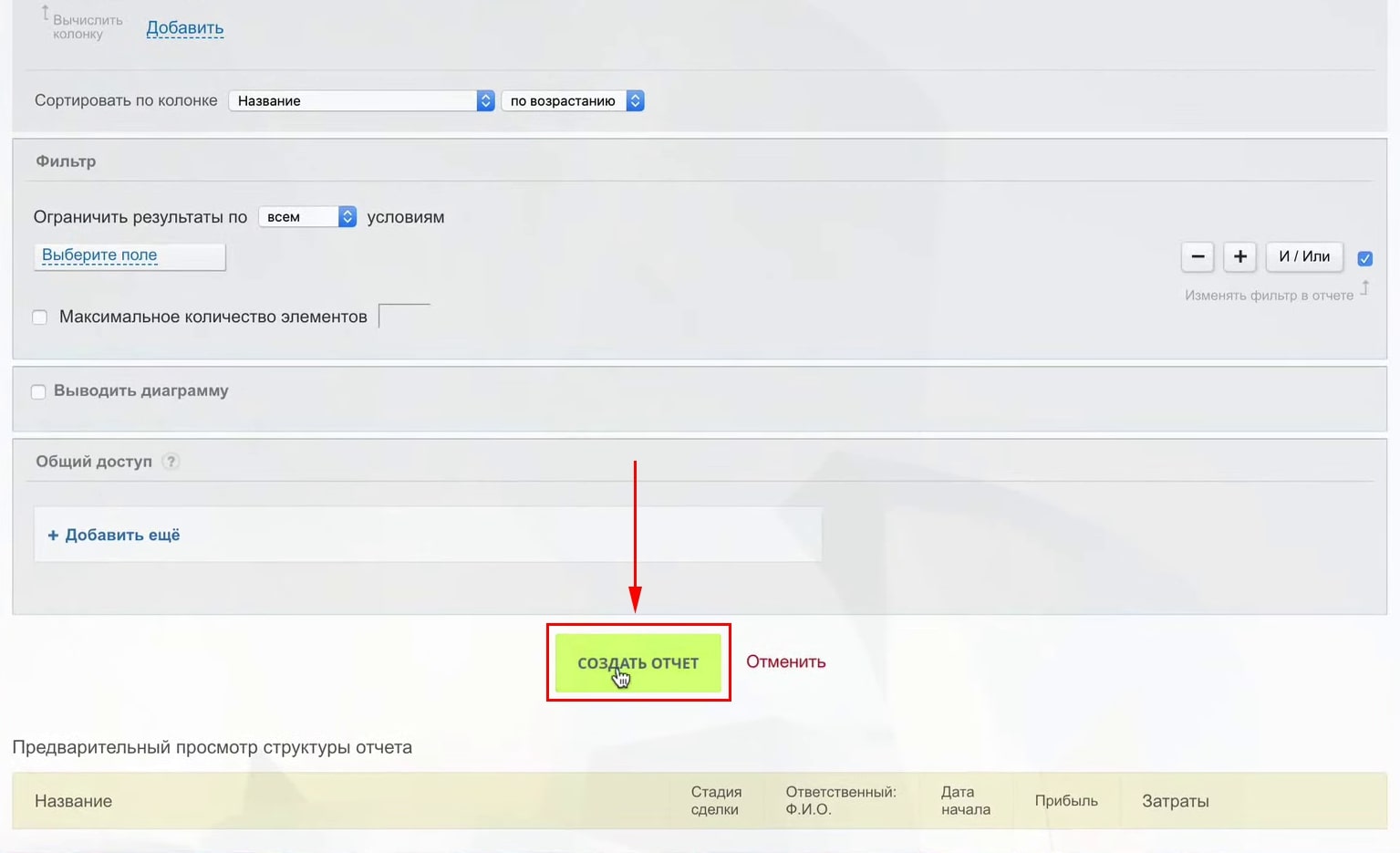
В результате вы получите нужные данные и увидите прибыль и затраты по каждой сделке, а также общую сумму прибыли и затрат.